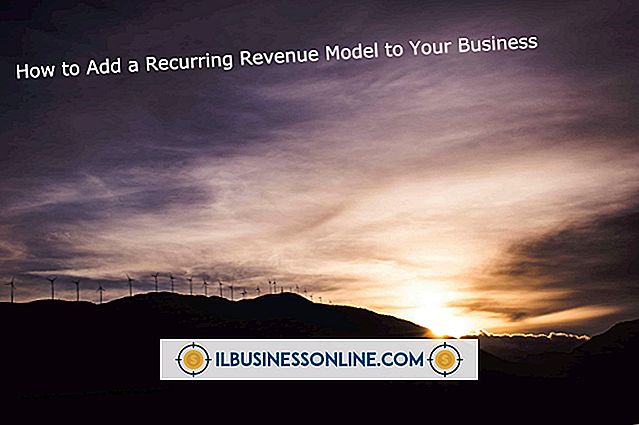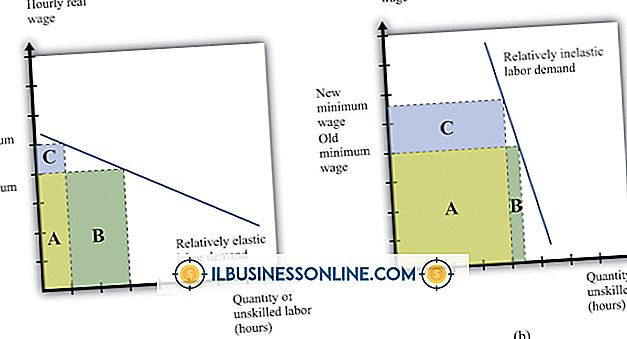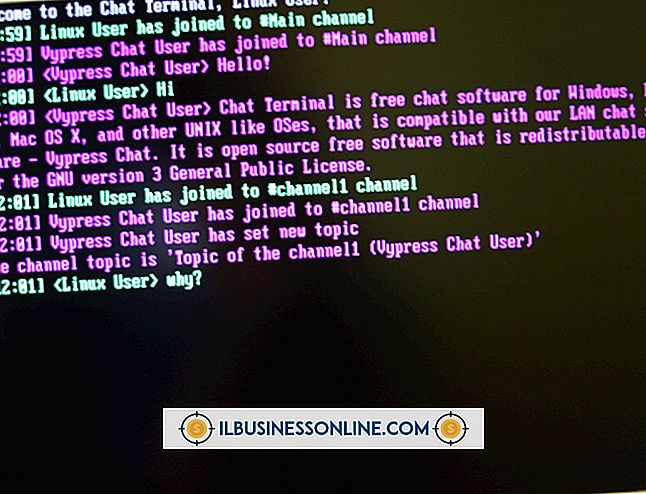Cara Menghubungkan Kalender dengan iPhone & iPad

Menggunakan iCloud, Anda dapat menyinkronkan kalender di iPhone dan iPad Anda, jadi apa pun perangkat yang Anda miliki, Anda tidak perlu khawatir ketinggalan pertemuan berikutnya. Setelah Anda mengatur iCloud untuk Kalender di kedua perangkat, mereka harus menyinkronkan semua acara mendatang secara otomatis. Namun, jika Anda mengandalkan kalender untuk rapat bisnis, sebaiknya luangkan waktu satu atau dua menit untuk menguji prosesnya sebelum menganggapnya berfungsi dengan benar. Jika Anda ingin melacak acara sebelumnya, Anda dapat mengaturnya juga di pengaturan iPad dan iPhone.
Mengaktifkan iCloud untuk Kalender
1.
Ketuk ikon "Pengaturan" pada iPhone dan pilih "iCloud." Ketuk sakelar "On / Off" iCloud untuk menyalakannya dan ikuti petunjuk di layar untuk membuat akun iCloud jika Anda belum melakukannya. Jika Anda memiliki akun iCloud, masukkan nama pengguna dan kata sandi Anda seperti yang diminta.
2.
Temukan "Kalender" di daftar aplikasi iCloud yang didukung, lalu ketuk sakelar "On / Off" sehingga berada di posisi "On". Kotak dialog mungkin terbuka yang menyatakan bahwa kalender yang sebelumnya Anda selaraskan dengan perangkat lain akan digabungkan dengan iCloud. Ketuk "Gabung." Muncul pesan yang menyatakan bahwa iPhone sedang memperbarui iCloud dan kemudian menunjukkan tanda centang yang menunjukkan proses telah selesai.
3.
Ulangi proses yang sama dengan iPad Anda dengan menyalakan iCloud dan kemudian menyalakan opsi Kalender. Ketuk "Gabung" saat diminta.
Menguji Peristiwa Baru
1.
Luncurkan aplikasi "Kalender" di iPhone atau iPad. Ketuk tombol "Kalender" di sudut kiri atas dan ketuk "Tampilkan Semua Kalender." Ketuk tombol "Selesai" pada iPhone. Di iPad, cukup ketuk kalender di mana saja di sisi kanan layar.
2.
Pilih tanggal dan waktu seperti biasa dan tambahkan acara baru dengan mengetuk tombol "+". Ketuk bidang "Judul" dan masukkan nama untuk acara tersebut sehingga Anda dapat dengan mudah mengenalinya dan mengisi bidang lain yang diinginkan. Ketuk "Selesai."
3.
Ketuk tombol "Kalender" lagi dan ketuk tombol "Refresh", yang terlihat seperti lingkaran dengan panah. Itu terletak di bagian bawah layar iPhone dan sudut kanan atas layar iPad. Ini memastikan bahwa acara diunggah ke iCloud sehingga Anda tidak perlu menunggu untuk melihatnya di perangkat lain.
4.
Luncurkan aplikasi Kalender di perangkat lain. Ketuk tombol "Kalender" dan pilih "Tampilkan Semua Kalender." Ketuk tombol "Refresh". Acara yang Anda masukkan pada perangkat pertama disinkronkan ke perangkat kedua. Jika Anda tidak melihatnya, tunggu selama 30 detik dan ketuk tombol "Kalender" dan lalu ketuk tombol "Refresh" lagi.
Menyinkronkan Acara Sebelumnya
1.
Ketuk aplikasi "Pengaturan" pada iPhone dan pilih "Mail, Kontak, Kalender." Gulir ke arah bagian bawah layar sampai Anda mendapatkan bagian Kalender dan kemudian ketuk opsi "Sinkronkan".
2.
Pilih opsi yang sesuai dengan seberapa jauh Anda ingin menyinkronkan acara. Pilihan berkisar dari Semua Acara hingga Acara 2 Minggu Kembali.
3.
Luncurkan "Pengaturan" di iPad dan ulangi proses yang sama untuk menyinkronkan acara ke iCloud menggunakan periode yang sama yang Anda pilih pada iPhone.
Tip
- Mengetuk tombol Refresh tidak perlu dalam penggunaan normal. Perangkat iOS akan disinkronkan dengan iCloud secara otomatis. Mengetuk "Refresh" memaksa perangkat untuk segera melakukan sinkronisasi.
Peringatan
- Informasi dalam artikel ini berlaku untuk iPad dan iPhone menggunakan iOS 6.1. Ini mungkin sedikit berbeda atau signifikan dengan versi atau produk lain.